Comment épingler les dossiers, sites Web, paramètres, notes et autres au menu Démarrer de Windows 10

Le menu Démarrer de Windows 10 - ou l'écran Démarrer, en mode tablette - vous permet de "Plus que des applications. Vous pouvez épingler des dossiers, des sites Web, des raccourcis de paramètres, un dossier de courrier électronique, des notes et des contacts.
Cela vous permet d'accéder rapidement à des éléments, directement dans le menu Démarrer. Bien sûr, vous pouvez épingler des applications au menu Démarrer en ouvrant la vue "Toutes les applications", en cliquant avec le bouton droit de la souris sur une application et en sélectionnant "Épingler au démarrage".
Dossiers, lecteurs, bibliothèques, emplacements réseau et dossiers HomeGroup
RELATED: 10 façons de personnaliser le menu Démarrer de Windows 10
Pour épingler un dossier au menu Démarrer, localisez d'abord ce dossier dans l'application Explorateur de fichiers. Cliquez avec le bouton droit de la souris ou appuyez longuement sur le dossier et sélectionnez "Pin to Start".
Vous pouvez également cliquer avec le bouton droit sur un lecteur, comme vos lecteurs C: ou D: et sélectionner "Pin to Start" pour épingler un conduire à votre menu Démarrer. Cela fonctionne également avec les bibliothèques, les emplacements réseau et les dossiers HomeGroup dans l'Explorateur de fichiers.
Windows 10 ne vous permet pas d'épingler des fichiers individuels à votre menu Démarrer, sauf s'ils sont des fichiers .exe.
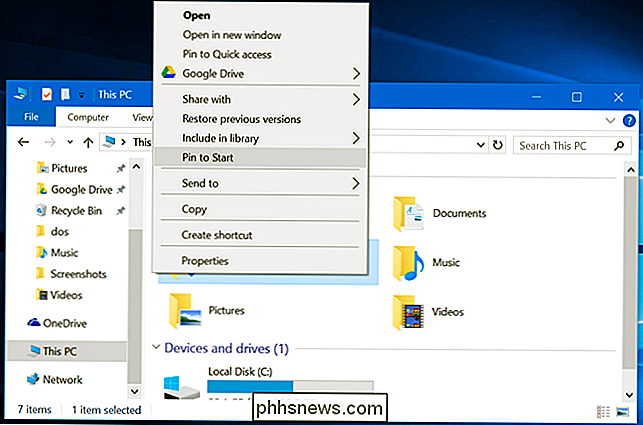
Sites Web
CONNEXION: 11 Trucs et astuces pour Microsoft Edge sur Windows 10
Le navigateur Microsoft Edge vous permet d'épingler des raccourcis vers des sites Web. Ouvrez le navigateur Edge et accédez à la page Web que vous souhaitez épingler. Cliquez sur le bouton de menu et sélectionnez "Épingler cette page à Démarrer".
Si le site Web le supporte, vous verrez même une vignette en direct. Par exemple, une vignette pour un site Web d'actualités peut vous montrer les derniers titres de ce site.
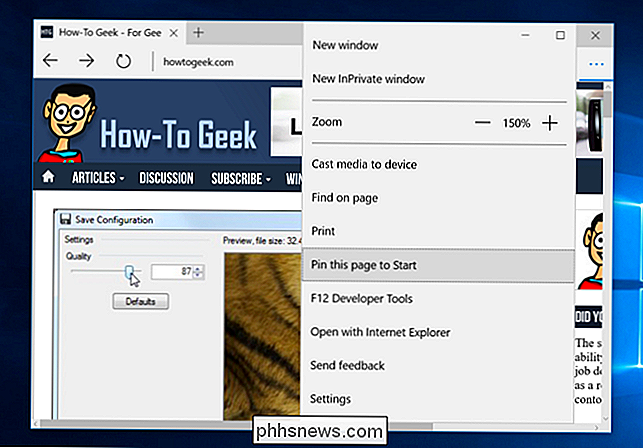
Écrans de configuration
Vous pouvez épingler des écrans et des catégories individuels dans l'application Paramètres. Pour ce faire, ouvrez l'application Paramètres - ouvrez le menu Démarrer et sélectionnez «Paramètres».
Cliquez avec le bouton droit (ou appuyez longuement) sur une icône ou une catégorie et sélectionnez «Épingler pour démarrer». Par exemple, vous pouvez l'utiliser pour créer un raccourci vers l'écran Windows Update ou tout autre écran de l'application Paramètres.
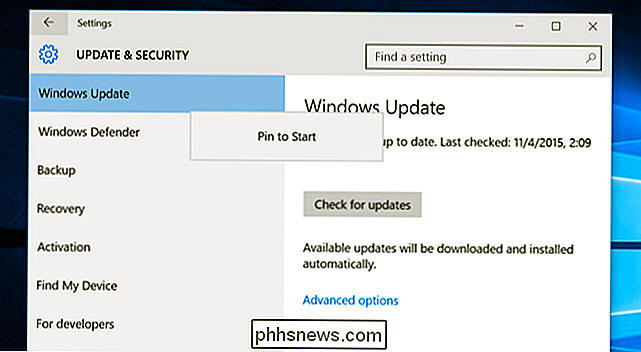
Dossiers de courrier électronique et comptes
Vous pouvez épingler des éléments de l'application Courrier au menu Démarrer. Par exemple, si vous avez plusieurs comptes, vous pouvez épingler un raccourci pour un compte spécifique ou deux. Si vous avez configuré plusieurs dossiers, vous pouvez épingler un raccourci vers un dossier
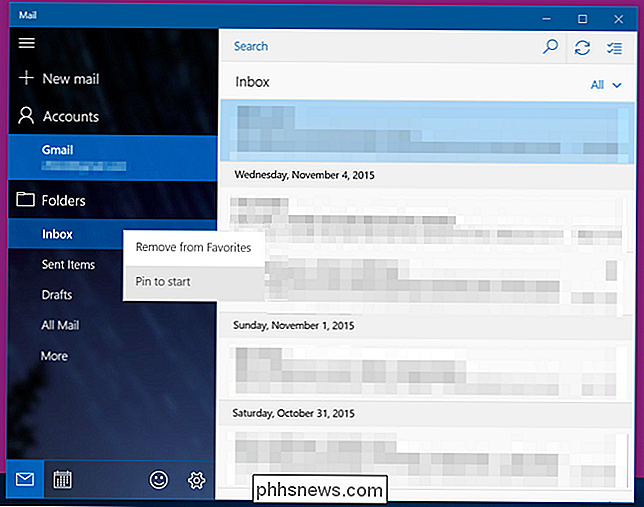
Notes
L'application OneNote vous permet d'épingler des raccourcis vers vos notes. Utilisez-le pour accéder rapidement aux notes fréquemment utilisées sans passer par l'interface OneNote principale.
Pour l'utiliser, ouvrez l'application OneNote fournie avec Windows 10. Cliquez avec le bouton droit ou appuyez longuement sur une page de note et sélectionnez "Pin to Start"
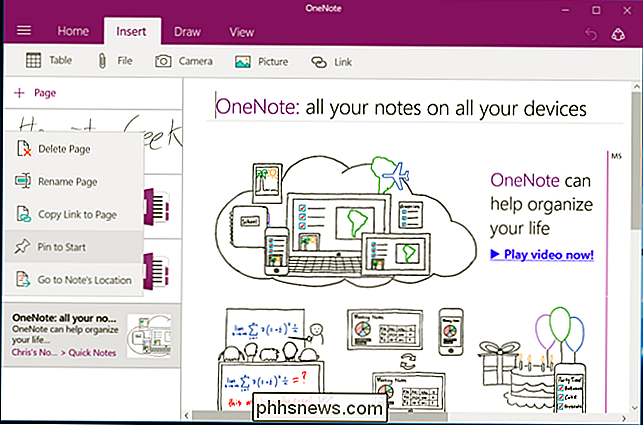
Contacts
Vous pouvez aussi épingler des contacts dans le menu Démarrer. Ouvrez l'application "People" incluse avec Windows 10 et localisez un contact. Cliquez avec le bouton droit de la souris ou appuyez longuement sur ce contact et sélectionnez «Épingler au début» pour épingler le contact à votre écran de démarrage.
Le carreau utilisera la même image de profil que la personne dans vos contacts
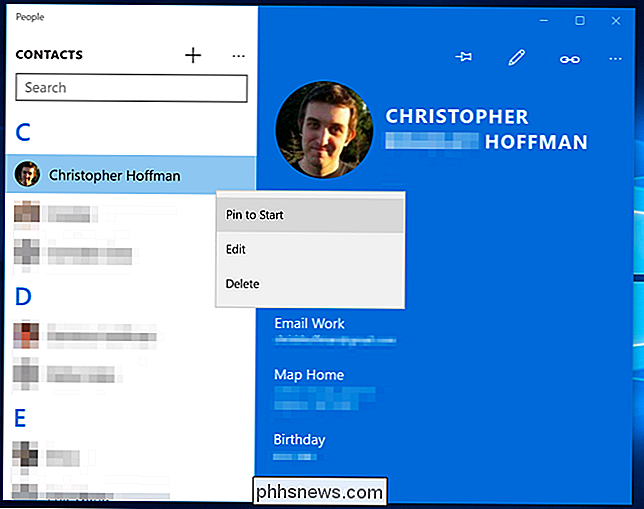
Pour supprimer un carreau , cliquez dessus avec le bouton droit de la souris et sélectionnez "Retirer du début" ou appuyez longuement dessus et appuyez sur l'icône "Retirer". Vous pouvez également utiliser les options du menu contextuel ou du menu contextuel pour modifier la taille de la mosaïque et désactiver la fonctionnalité de mosaïque en direct.
Vous pouvez réorganiser les mosaïques où vous le souhaitez dans le menu Démarrer ou l'écran Démarrer. et les laisser tomber et les organiser en groupes. Pour déplacer une mosaïque, cliquez dessus et faites-la glisser ou appuyez longuement dessus et faites-la glisser.
D'autres applications pourraient prendre en charge l'épinglage d'autres types de contenu dans le menu Démarrer.

Comment définir la police par défaut dans Word
Word est une application puissante, mais certains outils de configuration ne sont pas très intuitifs. Il est assez facile de changer la police de texte dans votre document actuel, mais cela ne change pas la police par défaut qui est appliquée chaque fois que vous créez un nouveau document. Changer la police par défaut dans Word n'est pas évident.

HTG évalue le Netgear Nighthawk X6: un routeur tri-bande robuste pour une maison moderne et occupée
Si vous êtes sur le marché pour une mise à niveau du routeur (nous regardons ceux d'entre vous encore en train de basculer le routeur que votre FAI a donné il y a des années), le Nighthawk X6 est un routeur ultra-haut de gamme tout-en-un avec de la vitesse et des fonctionnalités à revendre. En outre, il ressemble à une expérience de scientifique fou impliquant un coléoptère avec la Batmobile.



